7 Yaygın Google Feed Hatası ve Bunlardan Nasıl Kaçınılacağı - Google Alışveriş İpuçları
Yayınlanan: 2023-09-26Google Alışveriş, WooCommerce ürünlerinizi tanıtmak ve yüksek sonuçlar almak için en iyi pazar yerlerinden biridir.
Ancak bazen Google Merchant Center'a ürün gönderdiğinizde bazı ürünlerinizin onaylanmadığını fark edeceksiniz. Ve bu çoğu zaman harcanan zaman ve paranın israfına yol açabilir.
Ama tahmin et ne oldu? Bu düşündüğünüzden daha yaygındır.
Görüyorsunuz, Google Alışveriş'in, her ürün için hangi verileri eklemeniz gerektiği ve ürünlerinizin yapılandırılmış verilerinin nasıl düzenlenmesi gerektiği konusunda çok özel gereksinimleri vardır. Bu gereksinimleri karşılamıyorsanız ürünleriniz listelenmeyecek ve çeşitli Google feed hata bildirimleri alacaksınız.
Bununla yüzleşmek kesinlikle sorun değil. Ancak ürün feed'inizdeki bu hataları nasıl düzeltebileceğinizi bilmeniz gerekir, böylece sonunda Google Alışveriş aracılığıyla ilgi görmeye başlayabilirsiniz.
Bugün, karşılaşabileceğiniz bu tür yaygın 10 Google feed hatasına ve bunlardan nasıl kaçınabileceğinize bakacağız.
Öyleyse başlayalım.
Temel Google Alışveriş Gereksinimi – Zorunlu Ürün Özellikleri
Başarılı bir ürün listelemenin ilk adımı doğru ürün özelliklerinin sağlanmasıdır. Google, ürün listelemelerinize belirli özelliklerin eklenmesini gerektirir. Böylece kalite standartlarını karşıladıklarından emin olabilir ve müşterilere kusursuz bir alışveriş deneyimi sunabilirler.
Google'ın tüm ürünler için göndermenizi istediği ortak ürün verileri aşağıda verilmiştir:
- ürün kimliği
- Başlık
- Tanım
- Ürün Bağlantısı
- Resim Bağlantısı
- Kullanılabilirlik
- Mevcut fiyat
- Durum
- Benzersiz tanımlayıcı
Ürün türüne veya teklif türünüze bağlı olarak ek alanlar göndermeniz gerekebilir. Örneğin, farklı konumlar için farklı gönderim maliyetleriniz varsa Gönderim ücretleri için özellikleri göndermeniz gerekir.
Bu özellikleri göndermezseniz çoğu durumda ürünleriniz reddedilir. Alacağınız diğer Google yayın hatalarının çoğu da bu özellikler etrafında döner.
Google Ürün Feed'inizin Onaylanıp Reddedilmediğini ve Nedenini Öğrenme
Ürün feed'inizi Google Alışveriş'e gönderdikten sonra Teşhis sekmesinde listelemelerinizin durumunu kontrol edebilirsiniz.
Tanılamayı görüntülemek için,
- Google Merchant Center hesabınıza giriş yapın.
- Soldaki menüden 'Ürünler' bölümüne gidin.
- Açılır menüden 'Teşhis'e tıklayın.
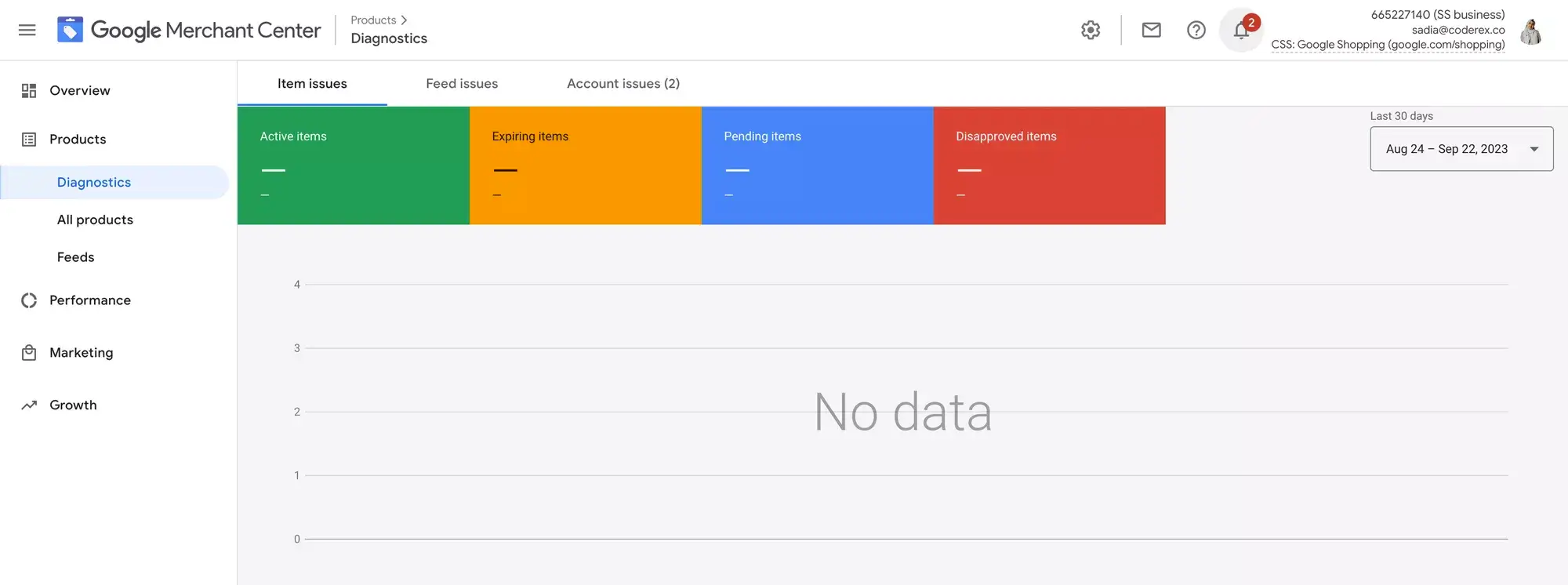
- Teşhis kontrol panelinde, ürün feed'inizi etkileyen sorunların ayrıntılı bir dökümünü bulacaksınız.
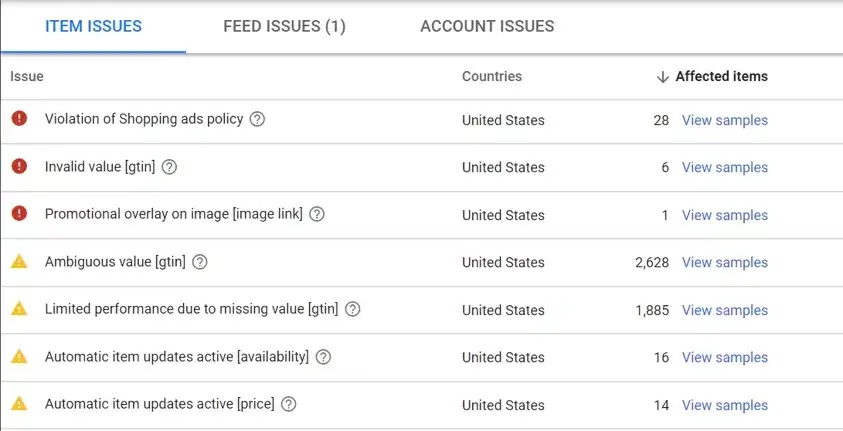
- Bir hata veya uyarıya tıkladığınızda etkilenen ürünlerin listesi gösterilir. Belirli öğelere odaklanmanızı sağlar.
- Her hata, sorunu düzeltmek için önerilen eylemlerle birlikte gelir. Sorunu çözmek için bu önerilere uymanız gerekir.
Şimdi karşılaşabileceğiniz yaygın Google satıcı hatalarını ve başarılı bir tanıtım için bunları nasıl çözebileceğinizi görelim.
En Yaygın Google Feed Hataları ve Bunlardan Kaçınmanın Yolları
Ürünleriniz Google Alışveriş'te reddedildiğinde karşılaşabileceğiniz en yaygın Google hataları aşağıda verilmiştir.
- Eksik veya Yanlış Fiyat Özelliği
- Gönderim Değeri Eksik
- İlk İnceleme Bekleniyor
- Politika İhlali
- Geçersiz Değer Kullanılabilirliği
- Geçersiz Resimler, Ürün Başlıkları veya Açıklamalar
- Eksik veya Geçersiz Tanımlayıcı
Her birine daha yakından bakalım ve onlardan nasıl kaçınabileceğinizi öğrenelim.
1. Eksik veya Yanlış Fiyat Özelliği
Ürün fiyatı gerçekten önemlidir ve ürün fiyatınızda sorun varsa Google alışveriş feed'iniz reddedilecektir.
Ortaya çıkabilecek 4 yaygın fiyat uyuşmazlığı sorunu vardır.
Ben. Para Birimi Uyuşmazlığı
Sık sık şu şekilde adlandırılan bir Google özet akışı hatasıyla karşılaşabilirsiniz:
- Eşleşmeyen Değer (Sayfa Tarama) [Fiyat]
Daha sonra uyarıya tıkladığınızda Google hatalarını fark ediyorsunuz
- Geçersiz Para Birimi veya Para Birimi Uyuşmazlığı
Bu, feed'i tek bir para birimiyle gönderdiğiniz, ancak Google botu ürün sayfanızı taradığında farklı bir para birimi değeri bulduğu anlamına gelir.
Google sizden farklı para birimi değerleri ile müşterilerin kafasını karıştırmamanızı bekler.
Çözüm:
Para birimini Ürün sayfanızda güncellemeniz veya aynı para birimini ürün feed'inde göndermeniz gerekir.
ii. Eşleşmeyen Fiyat
Para birimine benzer bir durum fiyat değerinde de ortaya çıkabilir. Aşağıdaki hatayı fark edebilirsiniz:
- Eşleşmeyen Değer (Sayfa Tarama) [Fiyat]
Daha sonra uyarıya tıkladığınızda Google hatalarını fark ediyorsunuz
- Fiyat Eşleşmiyor veya tutarsız fiyatlandırma
Feed'inizdeki fiyatlandırma değeri ile ürün sayfanızdaki değer aynı olmadığında bu durum meydana gelir.
Çözüm:
Gönderdiğiniz ürün sayfanızda aynı ürün fiyatını gösterdiğinizden emin olun.
Bir indirim gerçekleştiriyorsanız satış fiyatı, ürün sayfasında yapılandırılmış veri fiyatının altında açıkça belirtilmelidir.
iii. Ürün Değişikliği İçin Fiyat Uyuşmazlığı
Google Alışveriş, değişken bir ürünün her çeşidini ortak bir öğe grubu kimliğine sahip ayrı bir listeleme olarak göndermenizi gerektirir.
Bunu yaptığınızda karşılaşacağınız sorun aynı hata mesajıdır:
- Eşleşmeyen Değer (Sayfa Tarama) [Fiyat]
Fiyatın ürün sayfanızda doğru bir şekilde gösterildiğini ve Google alışveriş feed'inizde de doğru olduğunu fark edeceksiniz. Peki sorun ne olabilir?
Sorun esas olarak yanlış yapılandırılmış verilerden kaynaklanıyor.
WooCommerce veya çoğu e-ticaret platformu, değişken ürünlerin fiyat formatını yapılandırılmış verilerde işlemez. Bunun yerine, her bir varyant için aynı fiyat aralığını gösterirler; örneğin, 20-50 ABD Doları.
Bunu önlemenin tek yolu, WooCommerce için JSON-LD yapılandırılmış veri formatınızı düzeltmektir.
Çözüm:
WooCommerce'deki JSON-LD yapılandırılmış veri biçimini Google Alışveriş gereksinimlerine uygun şekilde düzeltmek için güvenilir bir araç kullanın.
WordPress'te, değişken ürünler için doğru yapılandırılmış veri formatını yapılandırmaya yardımcı olan WooCommerce için Ürün Akışı Yöneticisini kullanırsınız.
iv Fiyatın Eksik veya Sıfır Değeri
Bu durumda alacağınız hata
- Gerekli özellik geçersiz veya eksik: fiyat
Fiyat özelliğini göndermeyi unutursanız veya bunun için bir değer göndermezseniz bu hata tetiklenir.
Alternatif olarak, fiyatı "0" olarak gönderirseniz bu Google yayın hatası verilecektir.
Google Alışveriş, ücretsiz ürünlerin tanıtımına izin vermez; bu nedenle fiyatı sıfır olan ürünleri Google Mermer Center feed'inizden hariç tuttuğunuzdan emin olun.
Çözüm:
Ürününüz için geçerli bir fiyat gönderdiğinizden emin olun.
Google Alışveriş'e “0” fiyatlı ürün göndermeyin
2. Eksik veya Yanlış Nakliye Değeri
Çoğu kişinin yaptığı bir diğer yaygın Google alışveriş feed'i hatası da ürünleriniz için yanlış gönderim değeri göndermektir.
Büyük olasılıkla aşağıdaki hatayı fark edeceksiniz.
- Eksik değer: gönderim [gönderim]
Veya gönderim ağırlığıyla ilgili bir Google hatası da alabilirsiniz.
- Eksik Değer: Gönderi Ağırlığı [shipping_weight]
Normalde, Google Merchant Center'ınızda, belirli bir konuma teslim edilen herhangi bir ürün için sabit gönderim maliyeti olarak kabul edilen gönderim ücretlerini ayarlayabilirsiniz.
Ancak, Google ürün feed'inizdeki her ürünün özellikleriyle ele almanız gereken, ürün ağırlığına dayalı gönderim maliyeti gibi farklı kriterleri kullanmak isteyebilirsiniz.
Artık farklı ürünler için farklı kargo ücretleriniz varsa doğru değerleri doğru formatta gönderdiğinizden emin olmanız gerekir.
Fiyata benzer şekilde, öncelikle değerlerin ürün sayfanızla eşleştiğinden emin olmanız gerekir. İkinci olarak doğru para birimini göndermeniz gerekir.
Ardından, gönderim özelliğini gerekli format biçimini kullanarak gönderdiğinizden emin olmanız gerekir. Temel olarak, ürün başına sunduğunuz her gönderim hizmeti için eklemeniz gereken alt özelliklere sahiptir.

<g:shipping> <g:country>US</g:country> <g:region>MA</g:region> <g:service>Ground</g:service> <g:price>6.49 USD</g:price> <g:min_handling_time>1</g:min_handling_time> <g:max_handling_time>3</g:max_handling_time> <g:min_transit_time>2</g:min_transit_time> <g:max_transit_time>5</g:max_transit_time> </g:shipping>Burada Ülkeyi ve fiyatı eklemelisiniz. Gerisi isteğe bağlıdır.
Bununla birlikte, ağırlığa dayalı bir gönderim maliyetiniz varsa Gönderi ağırlığı özelliğini de ekleyebilirsiniz.
Çözüm:
Gönderim verilerini ürün düzeyinde göndermek için gerekli formatı kullanın.
Gönderim ülkesini ve fiyatını uygun para birimiyle birlikte eklediğinizden emin olun.
Gönderdiğiniz değerler, ürün sayfasında belirtilenlerle ve yapılandırılmış verilerle eşleşmelidir.
3. İlk İnceleme Bekleniyor
Çoğu kişinin Google Alışveriş'te sıklıkla karşılaştığı ilginç bir engel, hatadır.
- İlk İnceleme Bekleniyor.
Bu oldukça belirsizdir ve ürünlerinizin neden bu ilk incelemeyi geçemediğine dair spesifik bir bilginiz yoktur.
Normalde incelemenin 3-5 iş günü sürmesi gerekir. Ancak durumun 7 iş gününden daha uzun süredir aynı olduğunu fark ederseniz o zaman bunu nasıl düzeltebileceğinizi araştırmaya başlamalısınız.
Çözüm:
- Teşhis'e gidin ve bu belirli ürün veri feed'i için hesap düzeyinde, ürün düzeyinde veya feed düzeyinde bekleyen herhangi bir sorun olup olmadığını kontrol edin. Orada bekleyen sorunları çözün.
- Google Merchant Center hesabınızın doğru şekilde yapılandırıldığından emin olun.
- Herhangi bir Google Alışveriş politikasını ihlal etmediğinizden emin olun.
- Web sitenizde güncel bir politika sayfası, şartlar ve koşullar, teslimat sayfası, iadeler sayfası ve iş adresi, telefon, e-posta ve iletişim formunun yer aldığı bir iletişim sayfası bulundurun.
- Web sitenizin GoogleBot'un dizine eklenmesini engellemediğinden emin olmak için barındırma sağlayıcınıza danışın.
- Her şey doğru şekilde ayarlanmışsa buradan bir istek gönderebilirsiniz.
Genel olarak, bu yaklaşık bir haftadan bir aya kadar sürebilir, ancak her şeyi doğru yaparsanız bu zor durumu aşabileceksiniz.
4. Google Alışveriş Politikası İhlali
Google, politikaları konusunda oldukça katıdır ve bir politikayı ihlal etmeniz durumunda, şartları nerede ihlal ettiğinize dair sabit bir gösterge olmaksızın ürünlerinizi onaylamayacaktır.
Sadece bir uyarı alacaksınız:
- Önleme Amaçlı Öğe Reddi (PID): Politika İhlali
Bu noktada politikaları okumanız ve herhangi bir kural veya şartı ihlal etmediğinizden emin olmanız gerekir. Ürün açıklamalarında kullanılan kabul edilmeyen terimleri, izin verilmeyen ürün türlerini, yasa dışı ürünleri veya bilgileri vb. kontrol etmeniz gerekebilir.
Çözüm:
Google alışveriş politikalarına %100 uyduğunuzdan ve yönergelerine uyduğunuzdan emin olun.
5. Geçersiz veya Eksik Kullanılabilirlik
Stok durumu, ürün verilerinizin Google gönderiminde onaylanması için gerekli bir özelliktir ve bunun için kabul edilen değerler "stokta", "stokta yok" ve "ön sipariş"tir.
Sık sık hatayla karşılaşabilirsiniz,
- Geçersiz değer [kullanılabilirlik]
Bu, yanlış değer gönderdiğiniz anlamına gelir.
Ve hatayı alabilirsiniz,
- Gerekli özellik eksik: [availability]
Bu, bu özelliği hiç göndermediğiniz anlamına gelir.
Çözüm:
- Google Alışveriş'in gerektirdiği zorunlu ürün verilerinden biri olduğundan "stok durumu" özelliğini gönderdiğinizden emin olun.
- Ürünleriniz için kabul edilen "stokta", "stokta yok" ve "ön sipariş" değerlerini kullanın.
6. Geçersiz Resimler ve Ürün Başlıkları
Bunlar, Google Alışveriş yönergelerine uymamanız nedeniyle karşılaşabileceğiniz 3 yaygın sorundur.
Ben. Geçersiz Resim
Aşağıdaki Google yayın hatasıyla karşılaşabilirsiniz,
- Geçersiz resim: resim bağlantısı [image_link]
Bu, sağladığınız resim URL'sinin yanıt vermediği veya yanlış olduğu, yani yanlış URL'yi gönderdiğiniz anlamına gelir.
Ayrıca şu şekilde adlandırılan bir hata da olabilir:
- Resim Üzerinde Promosyon Yer Paylaşımı [resim bağlantısı]
Google Alışveriş, ürün resimleriniz konusunda katıdır. Herhangi bir tanıtım katmanı olmamalıdır. Ürün açıkça görülebilmelidir. Yani ürün görselinizin üzerinde tanıtım yazısı veya görsel kullandıysanız onaylanmayacaktır.
Karşılaşabileceğiniz üçüncü bir görüntü sorunu boyutla ilgilidir.
- Resim Çok Küçük veya Düşük Resim Kalitesi [resim bağlantısı]
Bu genellikle doğru boyutta olmayan ürün görselleri göndermediğinizde meydana gelir. Hemen hemen tüm ürün görselleri için minimum boyut 100×100 pikseldir. Giysi durumunda gerekli görüntü boyutu 250×250 pikseldir.
Çözüm:
- Ürün URL'sini kontrol edin ve web sitenizde düzgün çalıştığından veya Özel değil Herkese Açık olarak işaretlendiğinden emin olun.
- Ürün görsellerinde promosyon kaplamaları kullanmaktan kaçının.
- Doğru görüntü boyutuyla yüksek kaliteli görüntüler elde edin.
ii. Geçersiz Ürün Başlıkları
Bazen, şu şekilde adlandırılan bir Google yayın hatası alırsınız:
- Geçersiz Değer [Başlık]
Bu durum, çok uzun bir ürün başlığı (görünüşte 80 karakterden uzun) kullandığınızda veya Google Alışveriş'in tanımadığı özel bir karakter kullandığınızda meydana gelir.
Bu nedenle ürün başlığınızı buna göre optimize etmeniz gerekir.
Karşılaşabileceğiniz diğer bir sorun ise,
- Aşırı büyük harf kullanımı [title]
Hatanın belirttiği gibi, muhtemelen müşteri deneyimini etkileyebilecek kadar fazla büyük harf kullanmışsınızdır. Örneğin, muhtemelen iki büyük kelime için tamamı büyük harf kullanmışsınızdır, diğerleri ise her zamanki standarttadır.
Burada sabit bir sınırlama yoktur ancak kararı Google verir ve sizin de başlığınızı buna göre geliştirmeniz gerekir.
Çözüm:
- Çok uzun ürün başlıkları kullanmayın; Ürün başlıklarını 80 karakterle sınırlandırın.
- Ürün başlıklarında özel karakterler kullanmaktan kaçının.
- Büyük harf kullanımını sinir bozucu olmayacak şekilde kullanın.
7. Eksik veya Geçersiz Tanımlayıcı
Google Merchant Center'a ürün göndermek için marka adını ve iki tanımlayıcıdan (GTIN ve MPN) birini göndermeniz gerekir.
Bunları göndermezseniz aşağıdaki hataları alırsınız.
- Eksik değer nedeniyle sınırlı performans [gtin]
- Eksik tanımlayıcılar [gtin, mpn, brand] nedeniyle sınırlı performans
Bu, ürünlerinizin Google alışverişte listelenmesini kısıtlayacak bir şey olmasa da, bu verilerin gönderilmemesi, ürünün DRM veya Yerel Feed gibi Google platformlarında listelenmesine neden olmaz.
Yani performans önemli ölçüde daha az olacaktır.
Normalde ürününüzün GTIN'si ve MPN'si varsa bunu göndermeniz gerekir. Ürününüzün kendi üretiminiz olması ve GTIN veya MPN'sinin olmaması durumunda, "Tanımlayıcı Var" adlı başka bir özelliği de gönderip "Hayır" değerini atamanız gerekir.
Markasız bir ürün satıyorsanız marka adı olarak mağazanızın adını girebilirsiniz.
Bu arada, GTIN ülkenizdeki tanımlayıcı değilse sorun değil. GTIN'nin değeri, ülkenizde hangisi kullanılıyorsa, UPC, EAN, JAN, ISBN (kitaplar için) vb. ile eşdeğerdir.
Çözüm:
- Her ürünle birlikte bir GTIN veya MPN göndermeyi deneyin.
- Kullanılabilir bir GTIN'niz veya MPN'niz yoksa "hayır" değerini içeren "Tanımlayıcı Mevcut" adlı ek bir özellik gönderin.
- Ürün markasını gönderin. Markalı olmayan bir ürünse marka adı olarak mağazanızın adını kullanın.
Özetliyor
Yukarıda gördüğünüz gibi bunlar çoğu insanın karşılaştığı 7 yaygın Google feed hatasıdır ve hepsinin basit çözümleri vardır.
Google ürün feed'inizde bu hataların oluşmaması için biraz çaba gösterirseniz Google Alışveriş'te daha yüksek bir onay oranına ulaşabilir ve ürünlerinizi sorunsuz bir şekilde listelemeye başlayabilirsiniz.
Ürünlerinizi ne kadar erken listelerseniz, potansiyel alıcıları o kadar çabuk bulabilirsiniz.
Öyleyse devam edin ve WooCommerce mağazanızı büyütmek için ürün feed'inizi optimize etmeye başlayın.
